Современный смартфон практически полностью может заменить компьютер. Мы имеем возможность общаться в социальных сетях, запускать различные игры, смотреть фильмы и работать с файлами. Но что странно, несмотря на огромное количество опций на многих телефонах по умолчанию отсутствует приложение для съемки видео с экрана. А ведь иногда так необходимо записать инструкцию по работе в определенной программе или рассказать о новом сервисе. Что же, такую ситуацию надо исправлять, поэтому давайте разбираться, как снимать видео с экрана на телефоне Android.
Как записать видео с экрана телефона Андроид?
Вообще, возможность записи действий, происходящих на экране, появилась только начиная с Android 5.0. А что же было до этого? Ничего особенного, приходилось брать обычную камеру или фотоаппарат, ставить устройство на штатив и начинать съемку в подобном формате. Но те времена уже давно прошли, так что теперь для записи достаточно установить на смартфон специальное приложение. Как раз о таких программах мы и расскажем далее.
XRecorder
Ищите бесплатное и качественное приложение с большим количеством различных настроек? Тогда обратите внимание на программу XRecorder. Установить утилиту можно из Play Маркета, указав в поисковой строке соответствующий запрос. А после инсталляции софта выполняем первоначальные действия для настройки:
- Предоставляем разрешение на отображение поверх других окон. Для этого просто возле соответствующего пункта переводим ползунок вправо. Эта настройка нужна для того, чтобы во время записи вы могли отслеживать продолжительность, а также ставить паузу или полностью завершать съемку.
- Разрешаем приложению получать доступ к файловому хранилищу, чтобы записанный материл можно было сохранять.
- И теперь вы уже можете начинать запись. Для этого просто нажимаем по красному значку в нижней части экрана. А для удобства рекомендуем использовать небольшую иконку программы, по умолчанию расположенную в правой панели приложения. С её помощью можно быстро открывать настройки, завершать съемку и ставить паузу.
- В настройках программы можете выбрать оптимальное разрешение видео, его качество, активировать запись звука или указать подходящее место для сохранения. И да, различных опций здесь действительно много. Вы даже можете сделать так, чтобы запись прекращалась после тряски телефона.
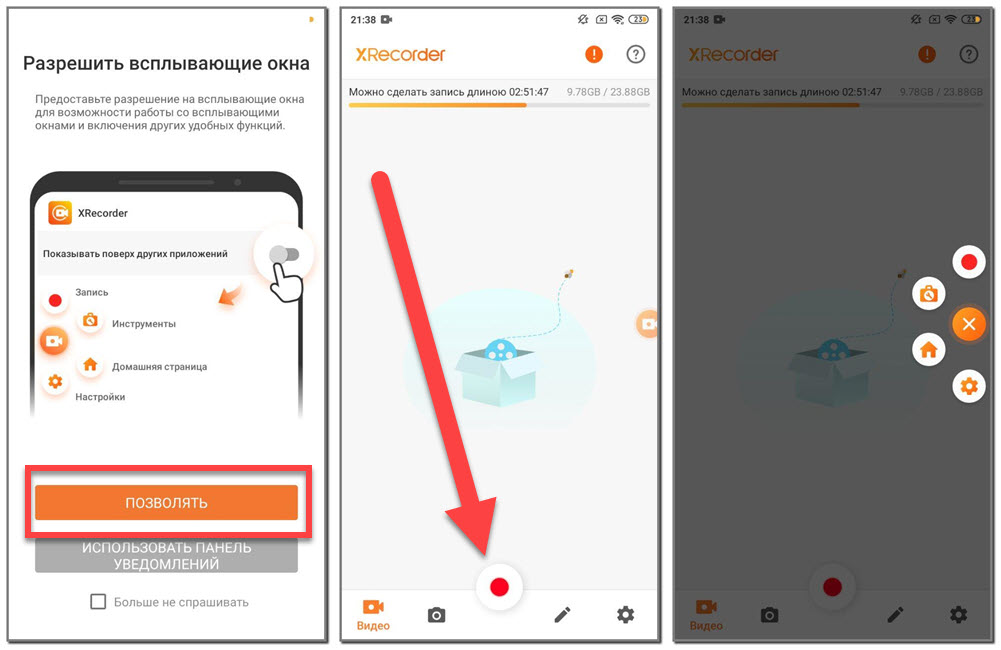
Согласитесь, что настроек достаточно, а разобраться с ними можно за считанные секунды. И главное преимущество данной программы – отсутствие водяного знака на записанном видео!
iRecorder
Ещё на просторах Google Play удалось найти относительно новую, но не менее качественную программу. И это – iRecorder. Судя по отзывам пользователей и общему рейтингу приложения, со своей задачей оно справляется на отлично. Ну что же, давайте протестируем и эту утилиту, выполнив следующие действия после установки:
- При первом запуске выбираем «Позволять» и предоставляем разрешение на наложение поверх других окон.
- И, конечно же, разрешаем программе получать доступ к файловому хранилищу смартфона.
- Для начала записи просто нажимаем по значку видеокамеры, расположенному в нижнем углу приложения.
- Но перед этим предлагаем перейти в настройки и подогнать все параметры под себя. Например, вы можете выбрать частоту кадров видео, включить запись с микрофона, изменить разрешение и скорость передачи ролика.
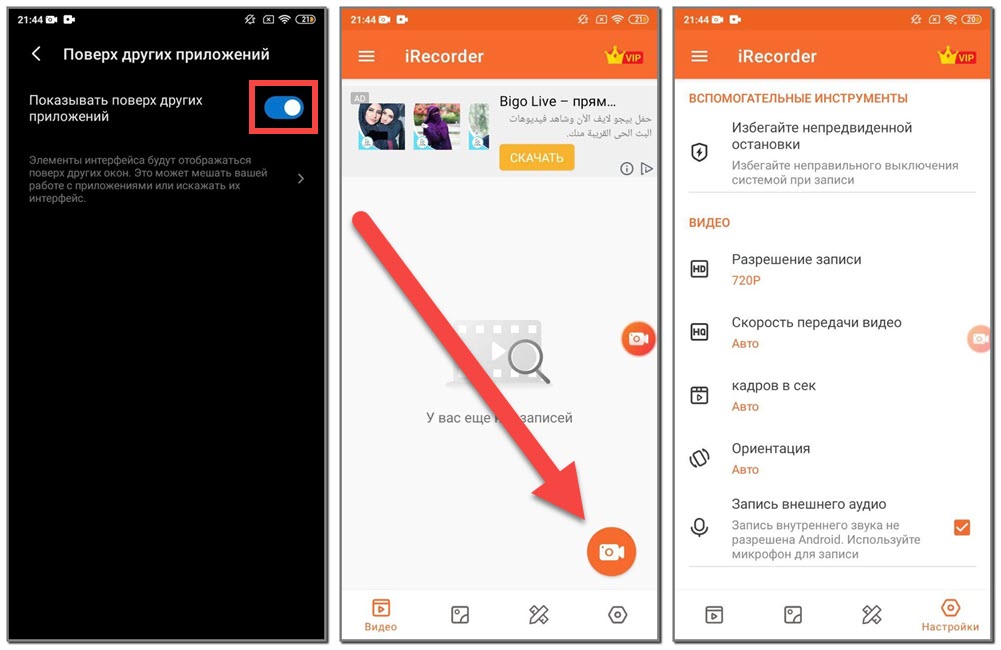
Найти весь записанный материл вы можете в галерее телефона, открыв альбом «Видео». А что ещё проще – в тематической папке с названием программы.
Итак, мы рассказали вам о том, как записывать видео с экрана телефона Андроид. Сразу не спешите устанавливать дополнительные приложения. Возможно, что на вашем смартфоне уже по умолчанию имеется нужная утилита. Например, на устройстве Xiaomi она расположена в папке «Инструменты». Остались вопросы? Тогда задавайте их в комментариях!









